Microsoft Store 中的错误0x80131500
Applies To
Microsoft Store如果在 Windows 上使用或尝试打开 Microsoft Store 时看到错误,指出“重试”或“错误0x80131500”,请尝试以下解决方案。
展开部分以了解详细信息:
-
长按 Windows 徽标键 ,然后按 R 打开“运行”对话框。
-
输入 wsreset.exe,然后选择“确定”。
注意: 将打开一个空白的命令提示符窗口,大约十秒后窗口将关闭,Microsoft Store 将自动打开。
-
确保 Windows 具有最新更新。检查更新
注意: 如果Windows 10版本低于 15063,则需要更新 Windows 或转到 www.microsoft.com/store。 若要检查 Windows 版本,请在此处查找标记为“OS 内部版本”的字段。
-
将 Microsoft 应用商店应用更新到最新版本。检查更新
-
检查你的时间和位置设置。打开设置
-
Windows 10用户可以运行应用商店应用疑难解答。打开疑难解答
-
选择“ 其他疑难解答”。
-
向下滚动以选择“ Windows 应用商店应用”。
-
选择运行疑难解答。
-
选择 Windows 图标 以打开“开始”菜单,并搜索 “运行”。
-
在“运行”对话框中输入 inetcpl.cpl ,然后按 “确定”。
-
选择“ 高级”选项卡并滚动到底部。
-
检查 “使用 TLS ”设置:
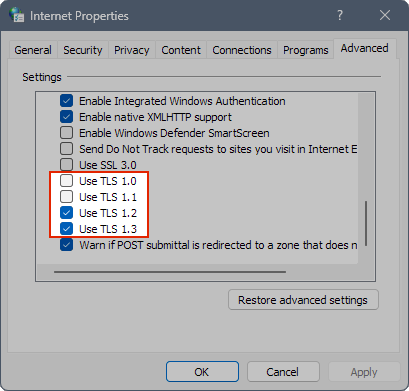
-
确保未选中“使用 TLS 1.0”和使用 TLS 1.1”。
-
确保选中“使用 TLS 1.2”和“使用 TLS 1.3”。
注意: 设置可能会显示“使用 TLS 1.3 (实验性) ”。 没关系,只需确保已检查即可。
-
-
按 “确定”保存设置。
需要更多帮助吗?
请联系支持人员
如需技术支持,请转到“联系 Microsoft 支持部门”,输入问题并选择“获取帮助”。 如果仍然需要帮助,请选择“联系支持人员”以转至最佳支持选项。
有关售前支持或购买问题,请联系销售支持人员。







